Как сделать стены в голосовое сообщение
Обновлено: 09.05.2024
Приветствую!
И данный функционал на Вконтакте можно использовать не только для передачи своего записанного голоса, но и вообще любых аудиоданных: будь то музыкальная композиция, аудиодорожка из какого-либо видео, шуточное послание и т.д.
И данная статья поможет вам в этом. В ней мы расскажем о способе, который реализовывается с использованием системных возможностей компьютера, без скачивания и задействования какого-либо стороннего программного обеспечении.
Данный способ основан на переключении источника аудио, с которого производится запись аудио потока в системе – с микрофона, на стерео микшер. Возможно, звучит это слегка сложно, но по факту данное действие весьма легко осуществляется. И об этом мы и расскажем в этом простом пошаговом руководстве, которое с лёгкостью может быть воспроизведено в любой популярной версии Windows (10, 8, 7, Vista) и с которым справится даже новичок.
-
Первым делом нам необходимо открыть системное окно, в котором осуществляется переключение записи звукового потока. Для этого наведите курсор мыши на иконку регулировки звука, нажмите по ней правой клавишей мышки и выберите пункт Записывающие устройства.
Примечание: если у вас отсутствует Стерео микшер, то это значит только одно – в вашей системе не установлены необходимые аудио драйвера. Установите их и пункт появится.
Если ранее вы им не пользовались, то он вовсе отключен. Чтобы его включить, наведите на него курсор и осуществите клик правой клавишей мышки. В появившемся меню нажмите по пункту Включить.

Включив его, вам необходимо назначить его использование системой по умолчанию. Для этого опять кликните по нему правой клавишей мыши и в выведенном меню нажимайте поочерёдно по пунктам Использовать по умолчанию и Использовать устройство связи по умолчанию.
В итоге на микшере должна загореться зелёная галочка, которая ранее была на другом устройстве. Визуально это должно выглядеть как на приведённом изображении.

Стоит сказать, что не имеет значения, какой проигрыватель будет использоваться, и какой контент в нём будет проигрываться аудио или видео.
Далее в браузере (в примере используется браузер Google Chrome) откройте страницу переписки Вконтакте и нажмите на изображение микрофона.
Если вы ранее не пользовались данной возможностью, то браузером будет запрошено разрешение на доступ к микрофону – предоставьте его.
Для её окончания необходимо нажать на кнопку с изображением красного квадрата, что находится рядом с диаграммой.
На этом всё. Согласитесь, что это достаточно просто и что также немаловажно – безопасно. Не надо использовать никакие сторонние программы, вводить данные для входа и прочее.
Мы рады, что смогли помочь Вам в решении поставленной задачи или проблемы.
В свою очередь, Вы тоже можете нам очень помочь.
Просто поделитесь статьей в социальных сетях и мессенджерах с друзьями.
Поделившись результатами труда автора, вы окажете неоценимую помощь как ему самому, так и сайту в целом. Спасибо!
Voiceload — приложение для скачивания аудио записей Вконтакте
В правилах работы с ботом написаны все основные положения использования приложения и поведения в группе. В окне общения с ботом можно выбрать пункт «Правила», и через время вы получите ссылку на эту страницу.
Если вы не можете найти в окне исследования музыкальных файлов, нажмите 2 клавиши CTRL+F и введите в поиске .mp3 или . ogg, или воспользуйтесь окном поиска прямо в окне. Может быть, что одна из ссылок работать не будет, в этом случае вы можете воспользоваться другим типом файла. Обычно, их два.
Расширение для браузеров VKOpt
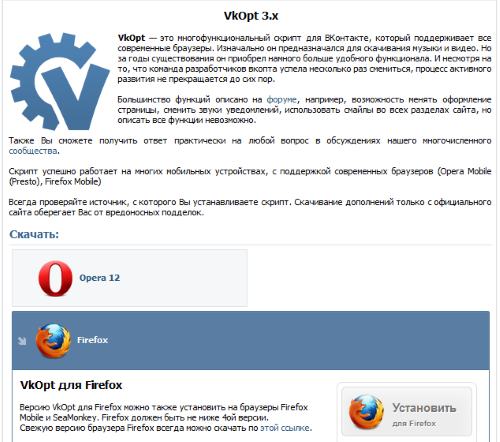
После чего браузер запросит разрешение на это действие. Для продолжения нужно разрешить его установку.
Когда вы установите плагин, на вашей странице появится новый раздел во вкладках VKOpt.
Новый раздел VKOpt в меню страницы ВК

При установке расширения VKOpt у вас появляется дополнительные возможности:
С полным списком возможностей вы сможете ознакомиться на сайте расширения. При установке дополнений в браузер для социальных сетей, часто они требуют от пользователей предоставления личной информации. Будьте внимательны с этим пунктом. За расширениями часто скрываются злоумышленники, которые могут изменить данные на вашей странице, после чего вы не сможете попасть в свой профиль. И администрация ВКонтакте в этом случае вам не поможет.
Загружаем голосовую запись из кэша браузера
В некоторых случаях папки могут быть настроены таким образом, что файлы в них будут скрыты. Вам необходимо отобразить скрытые файлы и папки в настройках.
- Нажмите WIN+R и в строке напечатайте «control», нажмите ENTER;
- Выберите пункт «Свойства папки» (в Windows 10 — «Параметры проводника»);
- Нажмите вкладку «Вид» и найдите пункт «Отобразить скрытые файлы», выберите его и сохраните настройки.
- При записи аудиопослания с телефона нельзя предварительно прослушать получившуюся звуковую дорожку. То есть сначала записали, потом либо отправили, либо удалили.
- При записи с компьютера есть возможность предварительно прослушать результат, однако требуется работающий и настроенный микрофон (встроенный в ноутбук или планшет, настроенная веб-камера или гарнитура для стационарного ПК).
Определившись со способом, можно приступать к записи.


Есть хитрости, которые упростят процесс:
- гарнитура с микрофоном (для стационарного компьютера надо выбирать модели с двумя штекерами 3,5 jack, для планшета и ноутбука — с одним);
- веб-камера;
- отдельный микрофон.

- Когда начнётся запись — надиктовать послание, по окончании записи нажать значок «стоп» (красный квадрат).



- исправность микрофона (встроенного или подключенного);
- наличие актуальных драйверов для микрофона;
- настройки в меню «Звук» (во вкладке «Запись» должен быть включен нужный микрофон);
- разрешение для браузера на использование микрофона.


Что можно делать с голосовыми посланиями в ВК
Аудиопослания не отличаются от текстовых месседжей, и пользователь может их не только записывать и отправлять:
Как изменить голос в аудиопослании
Из настроек аудиопосланий пока доступно только изменение голоса, добиться этого можно двумя способами:

Как сохранить СМС и сделать из него аудиозапись
1 способ: бот Voiceload
Вот как это можно сделать:



2 способ: расширение для браузера

- Дождитесь окончания установки. Если вы всё сделали правильно, в верхней части появится значок расширения. Если он не появился, попробуйте перезапустить браузер.

- Для загрузки аудиособщений ВК откройте нужный чат, а затем кликните по значку расширения и выберите нужное действие.

Кстати, плагины — это вообще отличная возможность решить многие вопросы без сложных манипуляций. Например, Вы наверняка уже знаете про расширение «Приватная галочка» для получения вожделенной «птички» на страницу! А если еще не знаете, обязательно познакомьтесь с ним!
3 способ: кэш браузера

- Перейдите в диск C:, а затем в папку Users(или Пользователи)
- Откройте раздел Пользователь, а потом AppData.
- Войдите в Local, перейдите к папке Google и зайдите в Chrome.
- Кликните по User, затем по Data.
- А теперь откройте Default, а в нём – Cache.
- Откройте виртуальный диск C: и найдите папку Users(или Пользователи).
- Теперь зайдите в Пользователь и перейдите в AppData.
- Откройте Local, в нём Yandex, а в нём – YandexBrowser.
- Кликните на User Data, затем – Default, а в нём Cache.
- Найдите диск C: а в нём раздел Users(или Пользователи).
- В папке Пользователь щёлкните по AppData, затем — по Local.
- Войдите в Mozilla, нажмите Firefox и перейдите в Profiles.
- Откройте папку с названием 1lmjhyfz.default, в ней найдите cache2 и войдите в entries.
- В диске C: отыщите Users (или Пользователи), потом перейдите в Пользователь.
- В AppData найдите Local, в нём – Opera Software.
- Теперь кликните по Opera Stable и войдите в Cache.

- Теперь вернитесь к кэшу и найдите там только что добавленный файл по объёму и дате изменения.

- Выделите мышью нужный файл и переименуйте его, добавив в конце .mp3. Например, «Признание в любви.mp3».

- Теперь кликните по нему, чтобы прослушать и убедиться, что это именно то, что нужно.
- А теперь, если всё в порядке, переместите его в любую папку вашего ноутбука!
4 способ: код страницы
Для Google Chrome
- Войдите через браузер на свою страницу и откройте диалог с нужным голосовым посланием.
- Нажмите на кнопку F12, находящуюся на клавиатуре вашего устройства, или Ctrl+shift+I.
- Кликните по вкладке Elements.


- Кликните по значку в верхней части экрана, изображающему квадрат с направленной внутрь него стрелкой.
- Выделите мышкой блок с нужной вам аудиозаписью.

- В правой части экрана появится код этой части страницы. Вам нужно найти атрибут data-mp3. Если не получается его найти, то нажмите ctrl+F и напишите в поиске data-mp3 .



- Кликните по экрану правой клавишей мыши. Чтобы его скачать, в появившемся меню щёлкните по «Сохранить как…» и выберите формат mp3.


Для Mozilla Firefox



- Откройте новое окно браузера и скопируйте в адресную строку текст ссылки, а затем кликните Enter.


- Чтобы его скачать, выберите вариант «Сохранить аудио как» (в качестве типа файла должен быть выбран .mp3) и придумайте название файлу и место, куда его следует загрузить на вашем устройстве.


Комментарии
Где хранятся голосовые
На телефоне
- Войдите в любой из проводников на смартфоне / планшете.
- Перейдите по пути — / > emulated > 0 >.vkontakte > cache > audio_massages. В зависимости от модели названия могут немного отличаться.
- Найдите нужные файлы и копируйте их, по желанию.
На ПК
- Фаерфокс — C:UsersПользовательAppDataLocalMozillaFirefoxProfiles1lmjhyfz.defaultcache2entries;
- Яндекс — C:UsersПользовательAppDataLocalYandexYandexBrowserUser DataDefaultCache;
- Хром — C:UsersПользовательAppDataLocalGoogleChromeUser DataDefaultCache;
- Опера — C:UsersПользовательAppDataLocalOpera SoftwareOpera StableCache.

Вместо Users может быть имя пользователя на ПК / ноутбуке. После входа в папку можно найти нужный файл, которые сразу будет скрыт, и его придется найти по размеру. К примеру, запись на 3-5 минут может весить около 5 кБ. Для прослушивания нужно будет изменить расширение на mp3, после чего легко запустить звук или копировать информацию в другое место.
Можно ли их сохранить
Классический вариант
Через браузер (два способа)

- Перейдите во вкладку «Network».
- Включите голосовой текст.
- Зайдите в раздел «Media» и пункт «Type».

- Кликните правой кнопкой мышки и жмите на «Open in new tab».

- Кликните правой кнопкой мышки по пустой графе.
- Найдите пункт «Просмотреть код страницы».
- Жмите Ctrl+F и введите в поисковую строку data-mp3.
- Копируйте нужную ссылку в новое окно и найдите кнопку со стрелкой вниз.
- Жмите на кнопку загрузки.
- Используйте аудиозапись на своем ПК / ноутбуке.

Ссылка для загрузки будет удобна в течении пяти часов. Способ универсален, что делает его одним из лучших вариантов.
Диктофон
Читайте также:

